Huomautuksia
Jos et löydä sovellusta jakoluettelosta, voit avata sovelluksen ja siirtyä osoitteeseen valikko > Uploads saavuttaa sellainen tehtävä.
Googlen uusimman raportin mukaan yli 1.3 miljardia aktiivista käyttäjää käyttää suosittuja verkkosivustoja säännöllisesti. Ja nämä ihmiset katsovat 5 miljardia videoleikettä suositulla sivustolla joka päivä. Voitko kuvitella, että yli miljardi ihmistä näkee luovuutesi videon lähettämisen jälkeen? Nyt päästään asiaan, kuinka lähettää video? Ei ole yllättävää, että vain harvat voivat vastata tähän kysymykseen tarkasti. Koska se ei ole niin yksinkertaista kuin kuvien jakaminen tai tekstien lähettäminen Facebookissa. Jotta ihmiset voisivat jakaa ideoitaan onnistuneesti, aiomme puhua videon julkaisemisesta yksityiskohtaisesti.
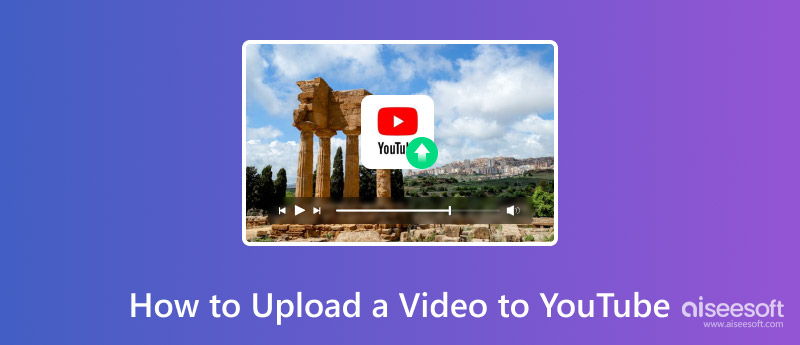
Nyt online-sosiaalinen media on saatavilla tietokoneille, matkapuhelimille ja joihinkin muihin kannettaviin laitteisiin. Joten videon lähettämiseen on useita tapoja. Ennen kuin lähetät videoita, sinun tulee ymmärtää jotain tärkeää. Ensinnäkin sivusto ei tue kaikkia videomuotoja. Sinun on parempi muuntaa videoleikkeet MP4-, M4V-, MOV-, WMV-, FLV- ja muihin tuettuihin muotoihin. Lisäksi, jos tiliäsi ei ole vahvistettu, tällä sivustolla voit ladata vain enintään 15 minuuttia kestävän videon. Pitkät videoviestit ovat saatavilla vain vahvistetuille tileille. Varmista lisäksi, että sinulla on oikeudet ladata musiikkivideo tai videotiedosto. Muuten Google voi estää sen.
Vaihe 1 Kirjoita virallinen verkkosivusto selaimesi osoiteriville ja kirjaudu sisään tilillesi. Klikkaa "Lataa"-painiketta näytön yläosassa hakupalkin vieressä siirtyäksesi lataussivulle.
Vaihe 2 Vedä ja pudota videotiedosto, jonka haluat lähettää lataussivulle. Tai voit ladata videon Explorerista painamalla valkoista nuolikuvaketta. Sitten se aloittaa videon lataamisen välittömästi.
Vaihe 3 Lataamisen aikana voit lisätä ladatun videon tiedot Perustiedot-välilehdelle, kuten otsikon, kuvauksen ja tunnisteet.
Vaihe 4 Oletusarvoisesti video "Tietosuoja-asetukset" on julkinen. Tämä tarkoittaa, että kaikki voivat etsiä ja katsella videotasi. Voit muuttaa sen arvoksi "Piilotettu" tai "yksityinen". Edellinen sallii videon katselun vain URL-osoitteen kautta. Ja jälkimmäinen antaa tietyille ihmisille mahdollisuuden katsella videota.
Vaihe 5 Jos haluat jakaa videosi Google+: iin, Facebookiin tai Twitteriin samanaikaisesti, valitse "Jaa myös alueelle" -valintaruudut. Löydät lisää mukautettuja vaihtoehtoja Lisäasetukset-välilehdestä.
Vaihe 6 Napsauta lopuksi oikeassa alakulmassa olevaa "Tallennettu" -painiketta vahvistaaksesi asetukset.
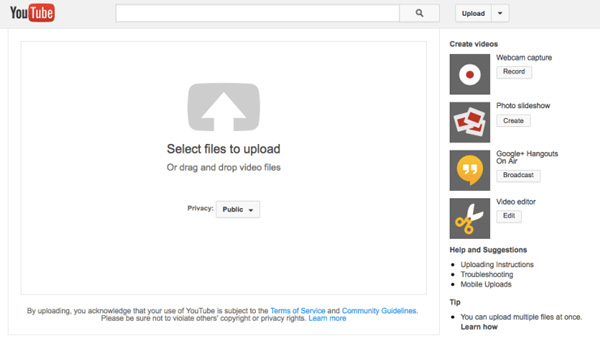
Vaihe 1 Yhdistä älypuhelimesi Internetiin ja varmista, että sovellus on asennettu puhelimeesi.
Vaihe 2 Siirry Kuvagalleria sovellus Android-puhelimella tai Valokuvat sovellus iPhonessa ja etsi video, jonka haluat lähettää. Kosketa "Jaa" -painiketta ja valitse kohde luettelosta.
Vaihe 3 Sitten sinut ohjataan sovelluksen latausnäyttöön. Täällä voit mukauttaa otsikon, kuvauksen, tunnisteet ja tietosuoja-asetuksia.
Vaihe 4 Asetuksen jälkeen kosketa Lataa -painiketta. Sovellus suorittaa komennon automaattisesti. Se voi kestää hetken videon koosta riippuen. Prosessin aikana sinun tulee pitää puhelin kytkettynä Internetiin.
Huomautuksia
Jos et löydä sovellusta jakoluettelosta, voit avata sovelluksen ja siirtyä osoitteeseen valikko > Uploads saavuttaa sellainen tehtävä.
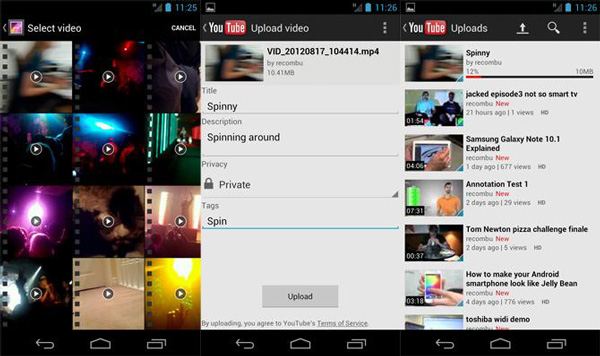
Pelivideot ovat yhä suositumpia verkossa. Monet ihmiset haluavat katsoa pelivideoita, vaikka he eivät olekaan pelaajia. Joten saatat ihmetellä, voitko lähettää videon pelikonsoleistasi.
Vastaus on kyllä ja työnkulku on melko yksinkertaista. Otamme esimerkiksi Xbox Onen.
Vaihe 1 Kun olet tallentanut ja editoinut pelivideon, siirry Xbox One -laitteen sovellukseen ja kirjaudu sisään tilillesi.
Vaihe 2 Paina ohjaimen vasenta sauvaa, kunnes näytössä näkyy "Omat lisäykset". Valitse "Lataa" -vaihtoehto ja valitse sitten julkaistava videopeli.
Vaihe 3 Lisää sitten otsikko, aseta yksityisyys ja muut asetukset. Jos olet valmis, paina "Lataa"-painiketta uudelleen aloittaaksesi videon lähettämisen.
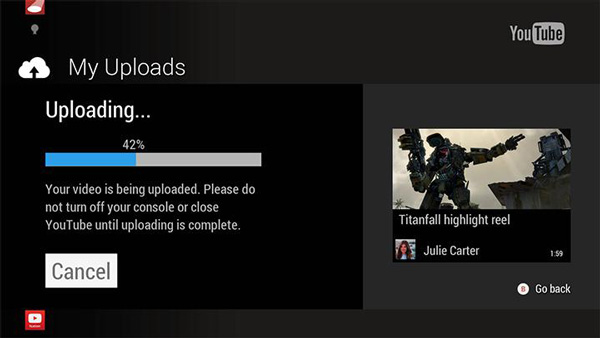
Kuten sanoin aiemmin, online-sivusto ei tue kaikkia videomuotoja. Vain yleisesti käytettyjä formaatteja, kuten MOV, 3GP, MP4, FLV, AVI, MPG, WMV ja WEBM, tuetaan. Joten kun saat videotiedostoja, joita ei tueta, mitä sinun pitäisi tehdä? Voit muuntaa videomuodon tuetuksi tehokkaalla Video Converter Ultimate.
Videon muunnosohjelman suurin etu on säilyttää alkuperäinen laatu muuntamisen jälkeen. Lisäksi sillä on kyky lisätä tekstityksiä, muokata tai parantaa videota ennen muuntamista. Erämuunnosominaisuudet voivat säästää paljon aikaa, kun haluat lähettää videoita.
Vaihe 1 Asenna videomuunnin
Lataa ja asenna uusin Video Converter Ultimate -versio tietokoneellesi ja aja se. Napsauta "Lisää tiedosto" -valikkoa ja tuo videot julkaistavaksi kiintolevyltä.
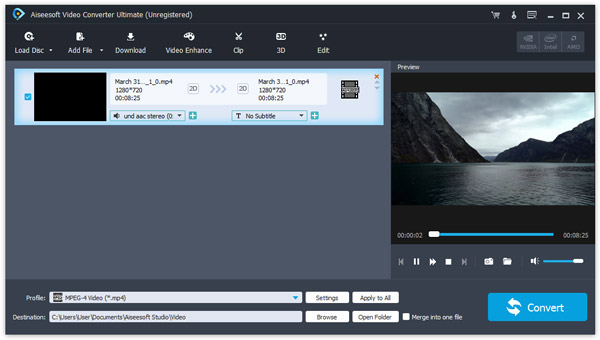
Kärki
Macille on oma versio.
Vaihe 2 Aseta videomuoto
Etsi alaosasta ja valitse MP4 tai muut tuetut tiedostomuodot "Profiili"-pudotusvalikosta. Pudota polku tulosteen tallentamiseksi Kohde-kenttään. Löydät lisää vaihtoehtoja "Asetukset"-valikosta.
Vaihe 3 Muunna videoita julkaisua varten
Napsauta lopuksi "Muunna" -painiketta aloittaaksesi prosessin. Kun se on valmis, voit julkaista videoita haluamallasi tavalla.
Vaihe 4 Ladata videoita
Jos haluat katsella videoita offline-tilassa, Video Converter Ultimate voi myös auttaa sinua. Voit avata latausohjelman napsauttamalla "Lataa" -valikkoa kotikäyttöliittymässä.
Saatat olla kiinnostunut: Milloin on paras aika julkaista sosiaalisessa mediassa
Yllä olevien oppaiden perusteella saatat ymmärtää, kuinka voit lähettää videon tietokoneelta, matkapuhelimesta ja pelikonsolista. Aina kun haluat jakaa upeita hetkiä, voit seurata vaiheittaisia oppaitamme. Toisaalta online-sivusto ei hyväksy kaikkia multimediamuotoja. Ja joskus videoviesti epäonnistuu yhteensopivuusongelmien vuoksi. Tällä hetkellä sinun on muunnettava videotiedostosi yhteensopiviin muotoihin käyttämällä Aiseesoft Video Converter Ultimate. Sen häviötön muunnosominaisuus on vaikuttava. Jos sinulla on kysyttävää videoiden julkaisemisesta, jätä viesti alle.